ArchLinux + DDE 安装教程
文章目录
- 写在前面:
- 文章受众:
- 注意事项:
- 安装步骤:
- 大概流程:
- 详细流程:
- 配置:
- 下载镜像:
- 在 `VMware` 里面新建系统:
- 检查磁盘状态 `lsblk`:
- 选择分区表 `cfdisk`:
- 选择分区:
- 格式化分区:
- 挂载分区:
- 换国内`Arch` 的源:
- 安装基本包:
- 配置 Fstab:
- 执行 chroot :
- 安装软件必须的软件包:
- 设置 Locale:
- 设置 root 密码:
- 创建新用户:
- 安装 grub :
- 重启系统:
- 启动网络服务,:
- 安装字体:
- 安装 DDE 深度桌面环境:
- 重启系统:
- 安装 VM-tools(可选)
- 参考:
- 系列地址:
简述: 本博客主要对安装 ArchLinux 过程中的步骤的知识补充:告诉你教程里面的都是一些什么东西,和它们的一些入门理解;总的而言,侧重: 是什么? && 怎么做? && ArchLinux + DDE (深度桌面环境) 的安装教程.
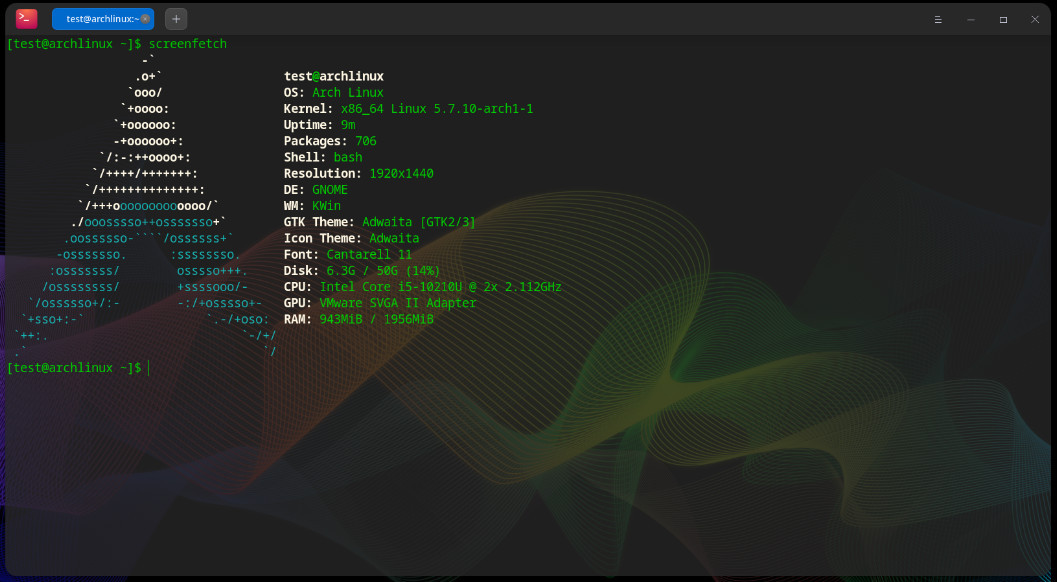
写在前面:
ArchLinux 久仰大名,一直都想安装试一下水,看 WiKi 教程有点一言难尽,对新手不是很友好(难道大家对新手的定义不一样???)看网上教程和 WiKi 都是需要耐心的,ArchLnux 的第一次安装是都要经过一些坑的。
文章受众:
- 想要安装
ArchLinux的萌新,或者是第一次安装ArchLinux寻找教程的人 - 想了解安装过程中, 挂载
mount、chroot、格式化、分区表等知识(知道是什么,和简单的怎么使用) - 在
ArchLinux中如何安装DDE(深度桌面环境)的人 - 在虚拟机
VMware或者实体机 安装ArchLinux的人 - 对我的文章感兴趣的人
- 与本文邂逅的你
注意事项:
- 安装
ArchLinux必须联网; mount挂载是将 硬盘里分区 挂载到 live 环境chroot是在 live 环境 和 安装到磁盘的系统 之间切换- 设置了分区表之后, 还需要格式化
- 没有网络,需要安装
NetworkManager和 执行dhcpcd - 安装 DDE 时候不需要 修改配置文件
/etc/lightdm/lightdm.conf和.xinitrc - 磁盘的分区表有两种方式
uefi + gpt + efi或legacy + mbr - 安装启动器有三种情况:
grub(bios 启动)或grub + efibootmgr ==> (EFI 启动)或额外安装一个 os-prober ==> (多系统)
安装步骤:
大概流程:
先来一个简单点的, 在 VMware 里面安装 ArchLinux, 其步骤顺序如下:
- 清空一个 磁盘
- 对 磁盘 设置 分区表
- 对 子分区 选择适合的 TYPE;
- 选用各自的 文件类型 格式化 子分区 ;
- 下载
archLinu_xxxxx.iso镜像 - 设置第一启动项
- 开机自动进入 live 环境
- 将 磁盘 挂载
- 换源
- 安装 基本包(含内核等)
- 配置
fstab后,chroot切换操作权 - 安装 必须软件包 ,设置
Locale - 设置
root密码,和新建一个用户 - 安装
Intel-ucode(非IntelCPU 跳过) - 安装引导
grub - 退出和重启系统
- 开启
NetworkManager服务自动联网 - 安装桌面环境
DDE - 详细的个性化配置
- 享受
ArchLinux的快乐
详细流程:
配置:
win10 、VMware 15 Pro、Intel(R) Core(TM) i5-10210U
下载镜像:
下载 ArchLinux 官网 的镜像点下载 archlinux-2020.07.01-x86_64.iso ,其内核是 5.x 版本

在 VMware 里面新建系统:
注意如下三点:
选择自定义(高级),因为
VM对ArchLinux没有直接支持; 选择Linux(L)时候选择选用Linux 5.x的内核版本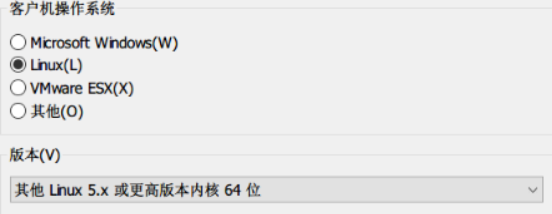
挂载
ios镜像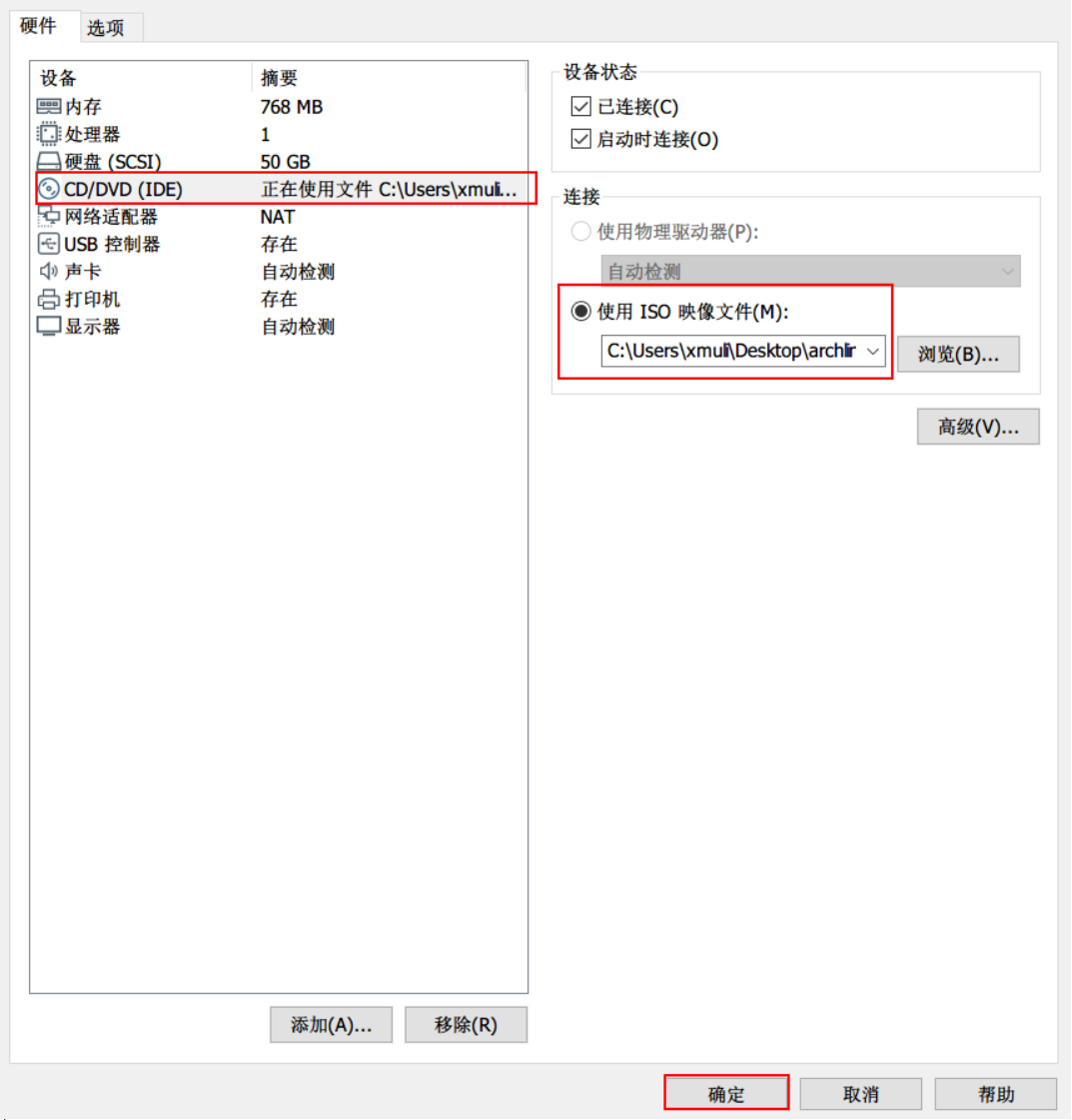
设置为
EFI方式启动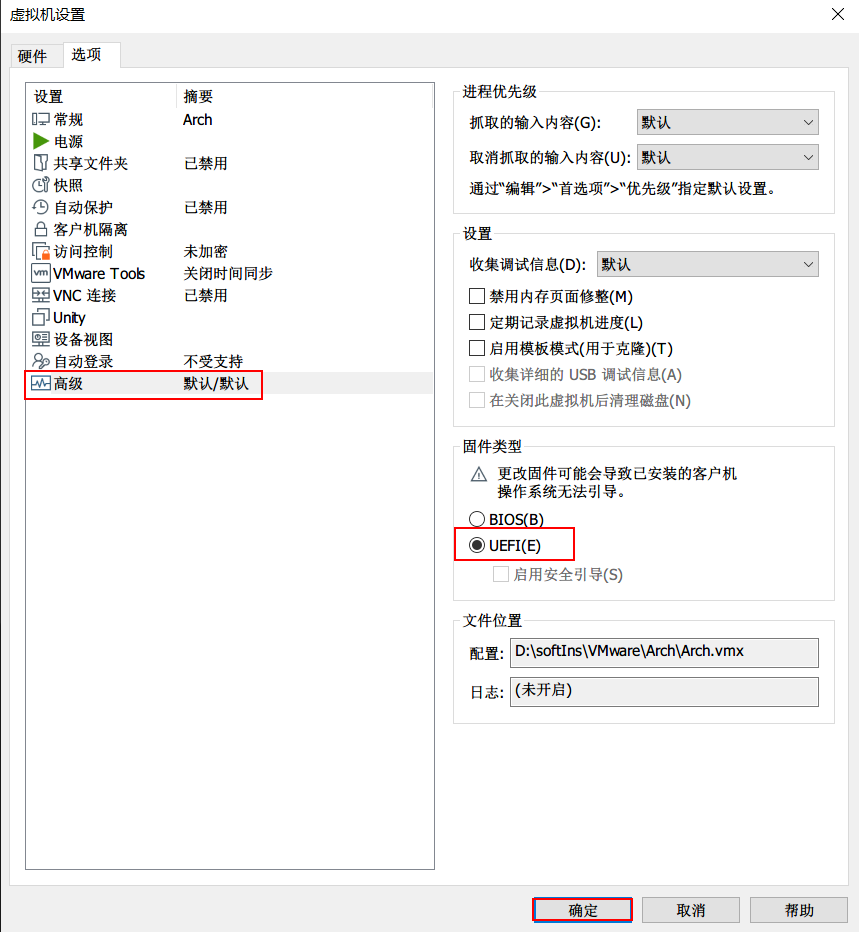
启动虚拟机,默认选择第一个:
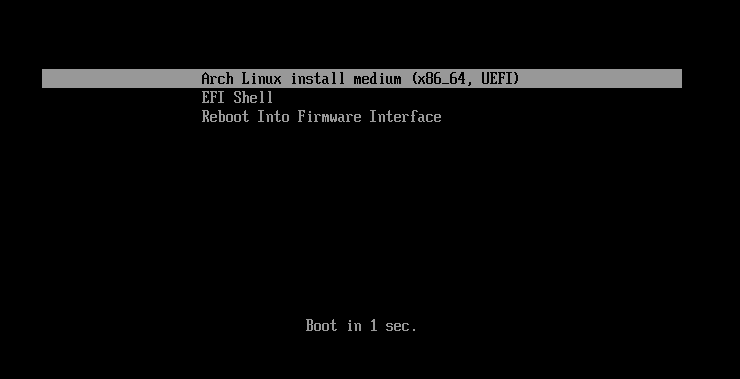
等待一阵如下跳动
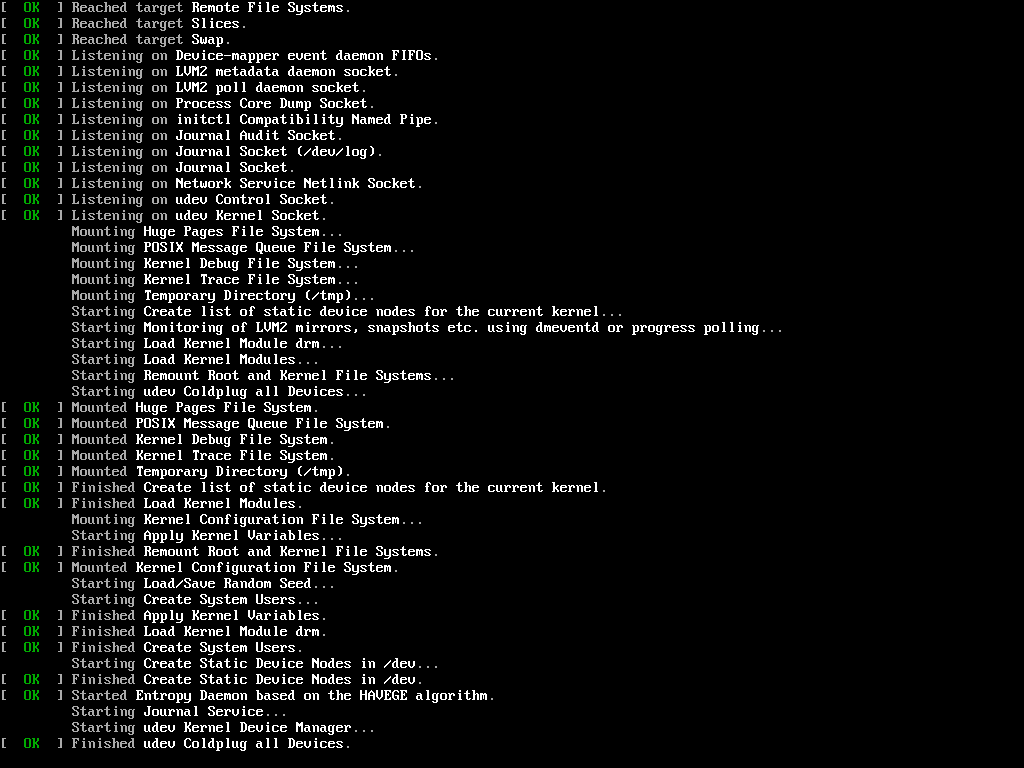
进入到 live 环境 (此是内存条里面,加载的刚才的 ios 镜像系统),注意此时 root 用户是 红色

检查磁盘状态 lsblk:
查看磁盘状态 lsblk; 其中 sda 是我们清空一个硬盘(SSD | HDD | 只是已有系统中的硬盘中划分出来的一段 50G 空白区域)(后文统称 磁盘)
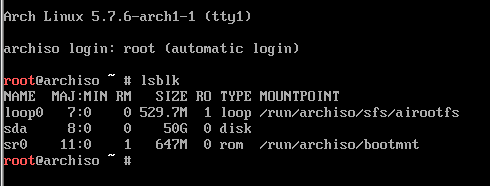
选择分区表 cfdisk:
对 磁盘 设置 分区表,使用 cfdisk ;
然后选择 分区表的方式,通常有两种:
uefi + gpt + efi: 推荐,比较适合 ssd 等大型新型磁盘 管理
legacy + mbr: 以前老式 win7 的机械硬盘管理方式
这里我们选用 uefi + gpt + efi 方式,特点是磁盘必须至少分成两个分区,其中一个用来给 efi 使用;
输入 cfdisk 后,将系统分成两个分区,其中 EFI 分区只要 512 M 大小即可;
选择分区:
对已有分区表的一整块、未格式化的 磁盘,进行分区后得到2个 子分区,且对每一个 子分区 选择适合的 TYPE;
输入以下命令:
cfdisk
# 选择底部 gpt ,回车
# 选择 NEW ,回车,输入 512M,类型选择 EFI SYstem 格式
# 选择 NEW ,回车,剩下的 49.5G,类型选择 默认 Linux filesystem 格式
# 选择 Write , 输入 yes,回车 表示写入保存
# 选择 Quit ,推出
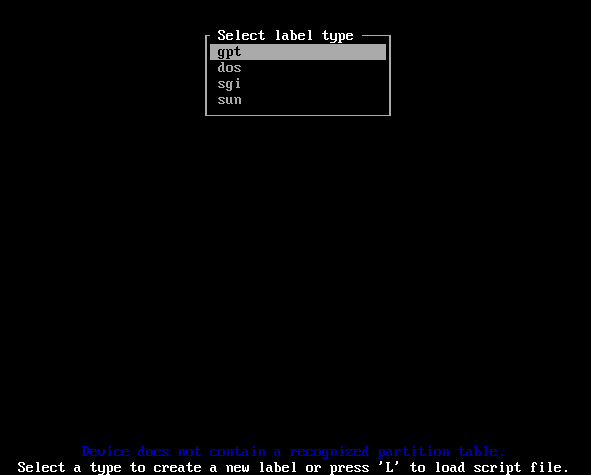
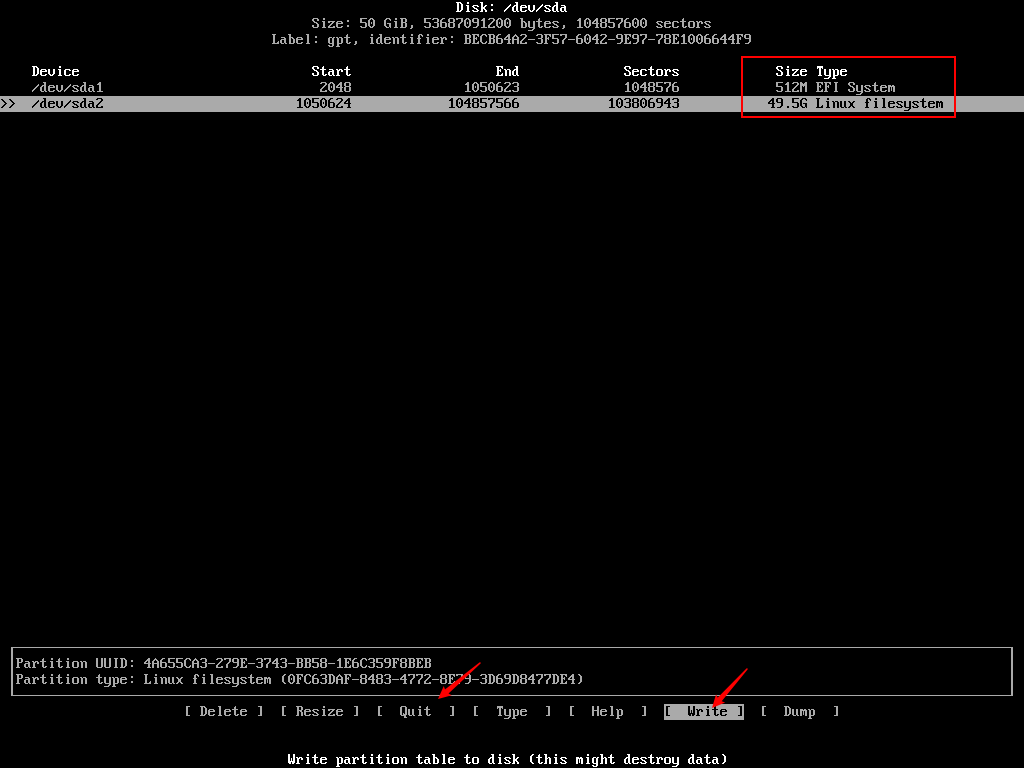
格式化分区:
再对有各自的 TYPE 的 子分区 选用不同的 文件类型 来进行格式化;
mkfs.fat -F32 /dev/sda1
mkfs.ext4 /dev/sda2
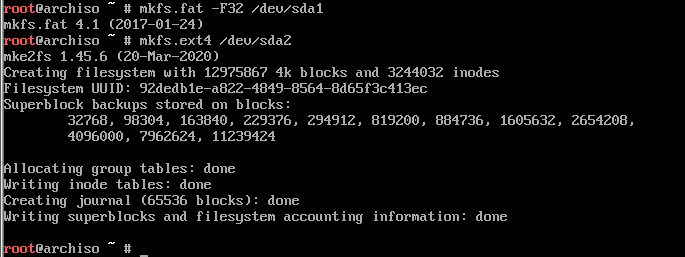
挂载分区:
挂载分区,这里是将 物理磁盘的实际分区 挂载到 live 环境 的 /mnt 目录下
mkdir -p /mnt/boot/EFI
mount /dev/sda2 /mnt
mount /dev/sda1 /mnt/boot/EFI
换国内Arch 的源:
编辑 /etc/pacman.d/mirrorlist, 在文件的最顶端添加:
# 将下面源添加到 mirrorlist 的最顶部, 外国语和中科大的源
Server = https://mirrors.bfsu.edu.cn/archlinux/$repo/os/$arch
Server = https://mirrors.ustc.edu.cn/archlinux/$repo/os/$arch# 更新软件包缓存:
sudo pacman -Syy
安装基本包:
必须联网下载过程;
pacstrap /mnt base base-devel linux linux-firmware dhcpcd
配置 Fstab:
# 生成自动挂载分区的fstab文件,执行以下命令:
genfstab -L /mnt >> /mnt/etc/fstab# 输出生成的文件来检查是否正确
cat /mnt/etc/fstab
若是看到 /dev/sda2 挂载到 / ; /dev/sda1 挂载到 /boot/EFI ,则 OK
执行 chroot :
执行 chroot 将系统的执行权限切换到已经安装好的硬盘系统里面(之前都是在 内存运行 的挂载 iso 的 live 环境 里面执行的),执行如下命令:
arch-chroot /mnt
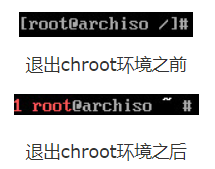
安装软件必须的软件包:
networkmanager 自动联网的, 不安装的话,你就知道有多坑了
pacman -S vim dialog wpa_supplicant ntfs-3g networkmanager netctl
设置 Locale:
设置我们使用的语言选项,执行如下命令来编辑/etc/locale.gen文件;
vim /etc/locale.gen
在文件中找到zh_CN.UTF-8 UTF-8、 en_US.UTF-8 UTF-8这两行,去掉行首的 # 号,保存并退出。然后执
locale-gen
打开(不存在时会创建)/etc/locale.conf文件:
vim /etc/locale.conf
在文件的第一行加入以下内容:
LANG=en_US.UTF-8
保存并退出。
设置 root 密码:
执行如下,
passwd# 输入两次相同的密码
创建新用户:
执行如下命令,很坑的的一点,如果安装深度环境 DDE 的话,必须要新建用户
useradd -m -G wheel -s /bin/bash free
-m:创建用户主目录(/home/[用户名])-G:用户要加入的附加组列表;此处将用户加到wheel组中,之后可以给这个组执行sudo命令的权限-s:指定了用户默认登录shell的路径,此处设置为bash的路径``
设置密码:
passwd free
然后输入两次密码即可。提权, 修改 /etc/sudoers文件,删除wheel组前面的注释(#)即可:
## Uncomment to allow members of group wheel to execute any command
%wheel ALL=(ALL) ALL
安装 grub :
# EFI 启动方式, 需安装 grub 和 efibootmgr
pacman -S grub efibootmgr# 然后,还需要将其安装到EFI分区当中:
grub-install --recheck /dev/ # 注意:此处的 /dev/sda 后没有数字# 生成一个grub的配置文件
grub-mkconfig -o /boot/grub/grub.cfg重启系统:
exit
umount -R /mnt
reboot
启动网络服务,:
执行以下命令:
ip addr # 查看ip 是否获取正确
dhcpcd # 自动开启网络# 设置网络工具开机自启
systemctl enable NetworkManager
systemctl enable dhcpcdping baidu.com # 检测是否有网络
安装字体:
不安装的后果就是, 所有的中文都是乱码 xx 符号
pacman -S wqy-microhei ttf-liberation ttf-dejavu ttf-roboto ttf-droid adobe-source-han-sans-otc-fonts adobe-source-han-serif-otc-fonts adobe-source-code-pro-fonts adobe-source-sans-pro-fonts adobe-source-serif-pro-fonts noto-fonts noto-fonts-extra noto-fonts-emoji ttf-fira-code
安装 DDE 深度桌面环境:
安装 DDE 的深坑,是不需要修改配置文件的 /etc/lightdm/lightdm.conf;之前网上凡是能够查询到的, 教程都说要修改, ArchLinux 的 wiki也说要修改, 于是乎,问了问 deepin 的研发,这里面这一步,后面被某一个脚本给做了此操作。所以现在实际是不需要修改的。只需要安装下面 4 个包, 然后设置一个开机自启即可,其余的不用做。
sudo pacman -S xorg xorg-server deepin deepin-extrasystemctl enable lightdm # 设置开机自启
xorg:所有的桌面环境安装之前都必备的deepin:所有基础组件deepin-extra:一些额外的应用程序来提供一个更完整的桌面环境
重启系统:
重启系统,可以看到如下:
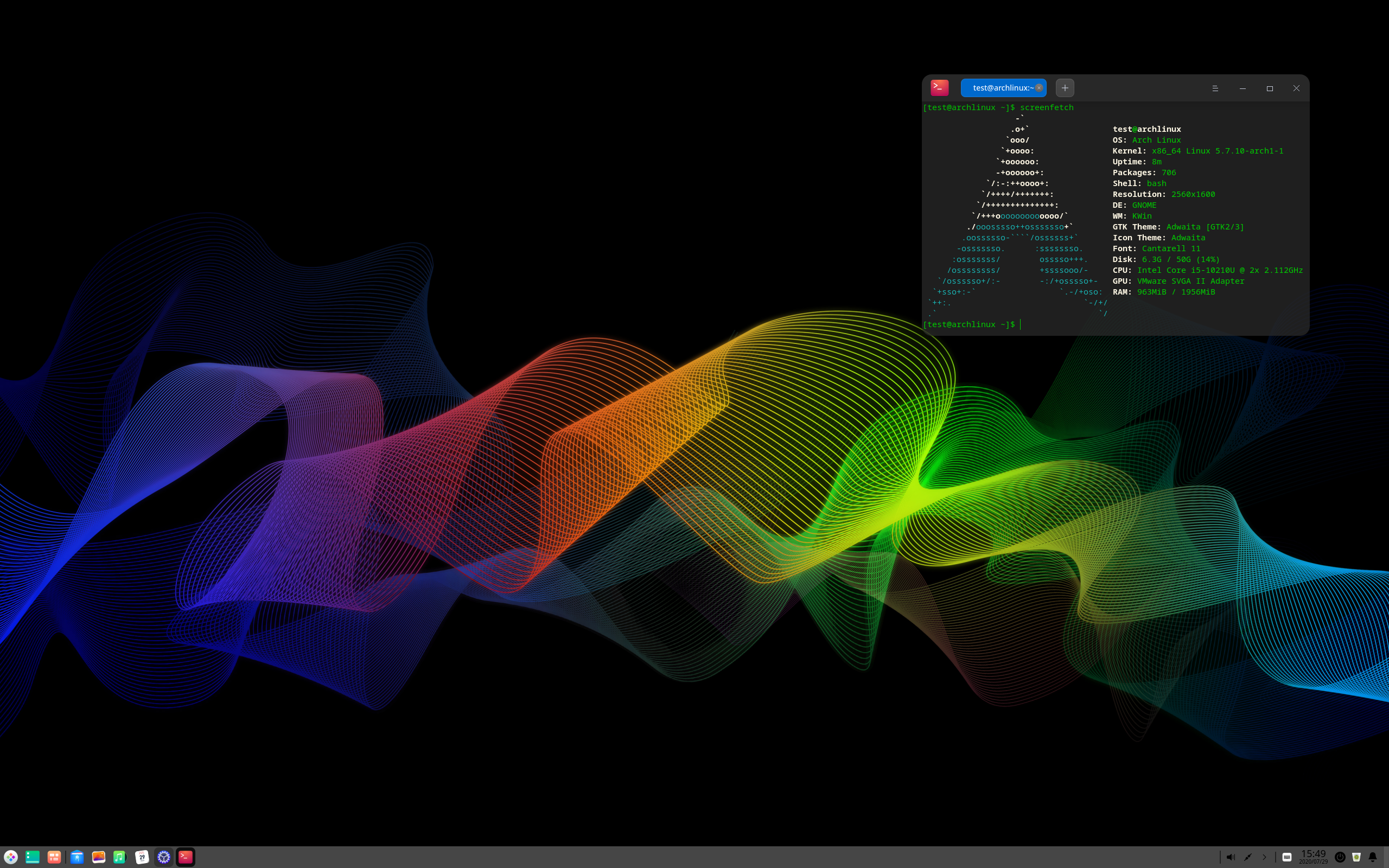
安装 VM-tools(可选)
安装 VM-tools 有两个选择,一个是开源的 Open-VM-Tools , 一个是官方的 VMware Tools, 任选其一即可,若是实体机安装,则没有必要.
VMware (简体中文)/Installing Arch as a guest (简体中文)
参考:
- 以官方Wiki的方式安装ArchLinux
- 给 GNU/Linux 萌新的 Arch Linux 安装指南 rev.B
- 在VMWare上安装Arch Linux
- ArchLinux安装(Deepin v20桌面环境)
系列地址:
QtExamples
欢迎 star 和 fork 这个系列的 QT / DTK 学习,附学习由浅入深的目录。。
ArchLinux + DDE 安装教程相关推荐
- archlinux自定义安装教程(一)
archlinux自定义安装教程(一) UEFI和CSM介绍 UEFI用来替代传统BIOS引导操作系统,学会修改UEFI启动项也变得十分重要,UEFI全称为:"统一的可扩展固件接口" ...
- ArchLinux简明安装教程
2019独角兽企业重金招聘Python工程师标准>>> ArchLinux是一个十分优秀的发行版,定制性极高,同时不像Gentoo那样花那么多时间编译.安装ArchLinux无疑是对 ...
- Archlinux + Gnome 安装教程
1. 制作装机工具 Ventoy 2. 下载 archlinux 镜像 archlinux 种子文件 3. 选择U盘启动 Ventoy 4. 步骤 ## 更新系统时间 timedatectl set- ...
- archbang linux安装教程,ArchLinux系统安装教程
前言 以前一直听说Arch在Linux的各大发行版本中是对新手最不友好的一个,前几天安装了一下果然如此,一步没弄好就得重新安装,考验我的耐心.没办法,谁让Arch是最有逼格的那一个呢.小编呕心沥血安装 ...
- 深度linux u盘启动安装教程,带你了解国产操作系统“深度(deepin)”之制作U盘启动教程...
原标题:带你了解国产操作系统"深度(deepin)"之制作U盘启动教程 最近也是由于中美贸易关系,国产操作系统一度成为热门话题,在UOS还没正式投入使用以前,我先带大家讲讲我们国产 ...
- Linux系统简介-虚拟机安装教程(保姆级)-Linux常用命令
Linux系统简介-虚拟机安装教程-Linux常用命令 1.Linux系统简介 1.1Linux系统的历史 1.2Linux系统的特点和优势 1.3Linux发行版的分类 2.虚拟机的安装教程 2.1 ...
- Centos8 安装教程
虚拟机: 所谓虚拟机,也就是通过软件虚拟的方式搭建一个外壳,而且这个外壳就相当于我们的物理主机,在这个虚拟外壳内部可以通过安装的方法安装另外一个操作系统.在虚拟机内部可以对划分的磁盘进行动态的分区,格 ...
- Arch Linux图文安装教程(2022.08.01)
不算是原创,只是整理了一下.方便自己下次安装,如有补充,可在本帖留言. 参考文章:2022.5 archlinux详细安装过程 - 知乎 参考文章:Arch Linux 才是永远的神!安装图文详解,高 ...
- ArchLinux,ManjaroLlinux安装,运行Android软件。安装anbox(详细)
安装anbox我也是用了一个下午的时间来进行安装,因此我做了一下总结,方便大家安装. 这个安装教程arch和manjaro都是可以实现的,因为manjaro是arch的分支,同样也可以使用anbox来 ...
最新文章
- System.Net 类的最佳习惯
- c语言的内存管理方式,c语言内存管理
- JavaWeb--数据库添加
- 关于“ModuleNotFoundError: No module named ‘flask._compat‘”的解决
- wxWidgets:wxBookCtrl 概述
- Cannot resolve field [product], input field list:[user, EXPR$0]
- html5 js保存token,vue生成token并保存到本地存储中
- mybatis+spring报错PropertyAccessException 1: org.springframework.beans.MethodInvocationException
- 少写点if-else吧,它的效率有多低你知道吗?
- iPhone 11全球热销:价格真香是硬道理
- JAVA集合(四、ConcurrentHashMap)
- 简明批处理教程(2)
- seL4操作系统基础02:从Hello World开始
- 本土黑马谈车载语音识别 - 汽车电子 - 电子发烧友网
- 运行roscore出现unable to contact my own server无法启动小海龟的部分故障问题解决
- 互联网产品经理的工作职责
- 计算机信息安全相关文献,优秀计算机信息安全论文参考文献 计算机信息安全外文文献怎么找...
- c语言中输入123输出123321,2011年计算机等级二级C语言章节习题及答案(39)
- 软件测试测试常见分类有哪些?
- rest assured
